Dodanie muzyki do filmu może znacząco zmienić efekt końcowy. Dlatego wielu twórców próbuje wgrać swoje ulubione utwory z iTunes lub Apple Music do iMovie, ale okazuje się, że większość utworów w ogóle się nie importuje. Jeśli iMovie blokuje Twoją muzykę lub wyświetla ją jako niedostępną, nie jesteś sam. Ten poradnik wyjaśnia, dlaczego tak się dzieje, a co ważniejsze, przedstawia najprostszy sposób dodania dowolnego utworu z iTunes/Apple Music do iMovie bez logowania się na konto iTunes. Zacznijmy od poradnika dodać muzykę z iTunes do iMovie !
Przewodnik po zawartości Część 1. Dlaczego nie można dodawać utworów z iTunes do iMovie?Część 2. Konwertuj utwory do formatów obsługiwanych przez iMovie za pomocą DumpMedia (Logowanie do iTunes nie jest wymagane)Część 3. Często zadawane pytaniaCzęść 4. Wniosek
Czy można dodać muzykę z iTunes do iMovie? Chociaż iTunes i iMovie to produkty Apple, nie współpracują ze sobą tak płynnie, jak oczekiwano. Oto dlaczego:
1. Większość utworów w iTunes/Apple Music jest chroniona mechanizmem DRM
Utwory w ramach subskrypcji Apple Music zawierają: DRM (Cyfrowe zarządzanie prawami)Oznacza to, że nie można ich importować ani edytować w iMovie, Final Cut, Adobe Premiere ani żadnym innym edytorze wideo. Nawet utwory zakupione w iTunes mogą być chronione. Niektóre starsze utwory zakupione w iTunes nadal zawierają ochronę DRM, zwłaszcza utwory kupione przed 2009 rokiem. iMovie ukryje te utwory lub oznaczy je jako „niedostępne”.
2. iMovie akceptuje tylko określone formaty audio
iMovie obsługuje format AAC, MP3, WAV, AIFF i M4A. Jednak utwory z iTunes i Apple Music są zakodowane w zabezpieczonym formacie M4P, którego iMovie nie otworzy.
Jak naprawić: Konwertuj utwory z iTunes do formatów obsługiwanych przez iMovie
Ponieważ iMovie blokuje pliki chronione mechanizmem DRM, jedynym niezawodnym rozwiązaniem jest konwersja utworów z iTunes lub Apple Music do formatu wolnego od DRM MP3 lub pliki M4A, które iMovie rozpoznaje. W takich przypadkach profesjonalny konwerter staje się niezbędny.
Jak dodać muzykę z iTunes do iMovie? DumpMedia Apple Music Converter umożliwia konwersję utworów Apple Music do formatów audio zgodnych z iMovie bez konieczności logowania się do iTunes lub Apple ID.
Darmowe pobieranie Darmowe pobieranie
Dlaczego ta metoda działa tak dobrze?
Po konwersji muzykę można zaimportować do programów iMovie, Final Cut Pro, Adobe Premiere, Car Player, MP3 odtwarzacze muzyki i wiele innych.
Jak dodać muzykę z iTunes do iMovie? Wykonaj te proste kroki, a Twoja muzyka będzie dostępna w iMovie w ciągu kilku minut.
Krok 1. Pobierz DumpMedia Pobierz Apple Music Converter, klikając ten link. Kliknij odpowiednią wersję, aby rozpocząć pobieranie.
Darmowe pobieranie Darmowe pobieranie
Krok 2. DumpMedia Automatycznie skanuje lokalne foldery Apple Music, dzięki czemu Twoje utwory pojawiają się natychmiast. Wybierz utwory Apple Music, których chcesz użyć. Nie jest wymagane połączenie z iTunes!

Krok 3. Wybierz format zgodny z iMovie. Aby uzyskać najlepsze rezultaty, wybierz:
Wybierz folder wyjściowy.

Krok 4. Kliknij „Konwertuj”. W ciągu kilku sekund DumpMedia generuje pliki audio wysokiej jakości, wolne od zabezpieczeń DRM.
Krok 5. Jak dodać muzykę z iTunes do iMovie? Teraz możesz zaimportować przekonwertowane utwory do iMovie. Otwórz iMovie. Przejdź do sekcji Importuj multimedia. Znajdź przekonwertowane pliki audio. Przeciągnij je na oś czasu. Gotowe! Możesz teraz przycinać, regulować głośność, dodawać efekty i synchronizować muzykę dokładnie tak, jak chcesz.
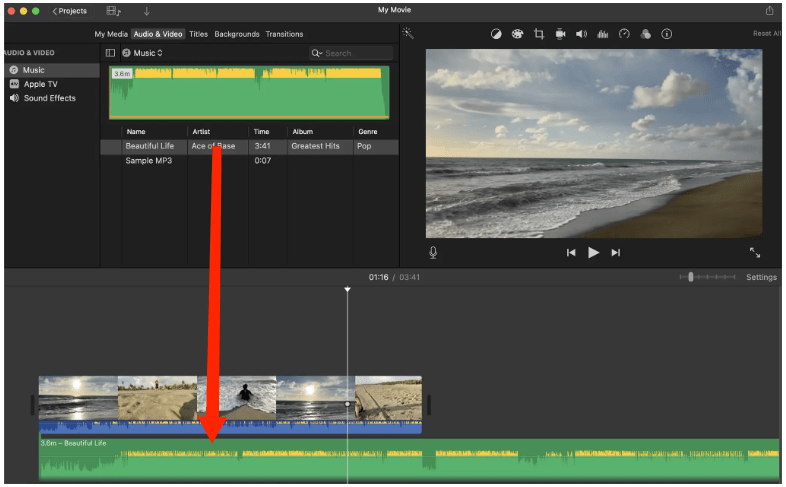
1. Dlaczego iMovie nie wyświetla moich utworów z Apple Music?
Utwory w serwisie Apple Music są chronione mechanizmem DRM i nie można ich importować ani edytować bezpośrednio w narzędziach wideo.
2. Czy mogę dodać Apple Music do iMovie na iPhonie?
Nie. Wersje aplikacji iMovie na iPhone'a/iPada również blokują muzykę chronioną mechanizmem DRM.
3. Czy DumpMedia wymaga zalogowania się do iTunes?
Nie. Najnowsza wersja pozwala na konwersję utworów z Apple Music bez konieczności logowania się do iTunes.
4. Czy konwertowanie Apple Music na potrzeby edycji filmów wideo jest legalne?
Tak, pod warunkiem, że pliki wyjściowe będą wykorzystywane wyłącznie do celów osobistych, np. do nagrywania filmów domowych, vlogów, projektów szkolnych lub do prywatnej edycji.
Większości utworów z iTunes i Apple Music nie można dodać do iMovie, ponieważ są one chronione mechanizmem DRM. Nawet jeśli utwory odtwarzają się poprawnie w Apple Music, iMovie nie pozwala na edycję ani importowanie. Jak dodać muzykę z iTunes do iMovie? Najpewniejszym rozwiązaniem jest przekonwertowanie plików Apple Music do formatu obsługiwanego przez iMovie i wolnego od DRM.
Z najnowszą wersją DumpMedia Dzięki Apple Music Converter możesz konwertować utwory bezpośrednio z Apple Music bez logowania się do iTunes i importować je do iMovie w zaledwie kilka minut. Jeśli chcesz mieć pełną swobodę korzystania z ulubionych utworów w dowolnym projekcie iMovie, DumpMedia pozostaje najłatwiejszym i najskuteczniejszym narzędziem.
Próbować DumpMedia Apple Music Converter – dostępna bezpłatna wersja próbna
